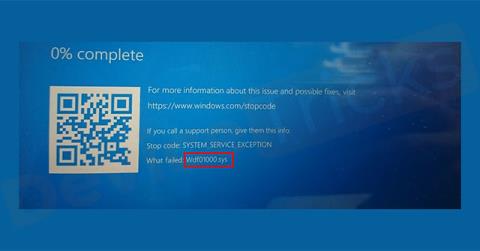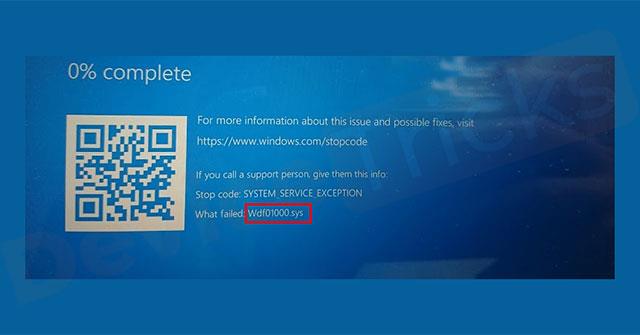Pridobivanje napake wdf01000.sys v sistemu Windows je lahko frustrirajuće. Vendar pa je popravek preprost, ko razumete, zakaj je prišlo do napake. Spodaj je kratka razlaga, kaj je wdf01000.sys, kako odpove in kako to popraviti.
Opomba : nasveti za odpravljanje težav v tem članku veljajo za Windows 10, Windows 8 in Windows 7.
Kaj je wdf01000.sys?
Wdf01000.sys je gonilnik za Windows, del tega, kar Microsoft imenuje Windows Driver Framework. Ko deluje normalno, se ne zavedaš, da se uporablja. Vsi trenutni uporabniki operacijskih sistemov Windows 10, Windows 8 in Windows 7 bodo v sistemu verjetno našli vsaj nekaj sklicevanja na wdf01000.sys.
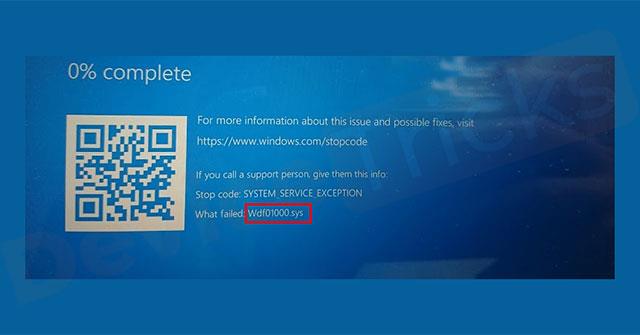
Napaka wdf01000.sys
Kako pride do napake wdf01000.sys?
Do te napake lahko pride zaradi številnih razlogov, vključno z zastarelimi gonilniki na starejših napravah, pomotoma preneseno zlonamerno programsko opremo in poškodovanimi datotekami. Poleg tega se lahko te napake pojavijo kadar koli, ne samo pri zagonu programa, priključitvi naprave, ampak tudi pri izvajanju določenih dejanj.
Čeprav je napake mogoče navesti na več načinov, se wdf01000.sys običajno nahaja v besedilu izpisa zrušitve ali kode napake, ki je navedena na koncu sporočila o napaki.
Kako popraviti napako wdf01000.sys
Gonilnik wdf01000.sys je standardna programska oprema in preprečevanje ali popravljanje napak je dosledno v vseh različicah sistema Windows.
1. Uporabite obnovitev sistema
Obnovite računalnik na prejšnjo sistemsko obnovitveno točko in znova namestite novo programsko opremo ali gonilnike, ki ste jih dodali. Z obnovitvijo sistema na prejšnji čas lahko odstranite posodobitev ali kodo, ki je povzročila napako.
2. Ponovno zaženite računalnik
Najprej odklopite vse naprave. Ko se računalnik znova zažene, znova povežite vsako napravo, dokler se napaka ne ponovi, nato posodobite gonilnik te naprave . To pomaga izolirati gonilnik, ki je povzročil napako. Čeprav lahko preverjanje vsake komponente traja več časa, boste s tem prišli prav do vira težave.
3. Preglejte viruse
Ko je skeniranje končano, izvedite vse potrebne korektivne ukrepe. Zlonamerna programska oprema lahko povzroči vse vrste napak in težav z računalniki. Tudi temeljito in redno skeniranje zlonamerne programske opreme lahko prepreči številne težave.

Napako wdf01000.sys lahko odpravite na veliko različnih načinov
4. Preverite poškodovane ali zastarele gonilnike
Uporabite upravitelja naprav za prikaz gonilnikov, nameščenih v računalniku. Poškodovani in zastareli gonilniki so označeni z rumenim klicajem. Poškodovani ali zastareli gonilniki povzročajo to vrsto težav in posodobitev gonilnika bo preprečila napake in vse težave, povezane z njimi.
5. Popravite sistemske datoteke Windows
Uporabite Windows System File Checker (SFC) za popravilo poškodovanih datotek. Poškodovane datoteke so prav tako slabe (ali morda še hujše) kot zastarele datoteke. Poškodovane datoteke v sistemu lahko povzročijo napake in težave z drugo programsko opremo v sistemu.
6. Zaženite Check Disk
Ta ukaz išče poškodovane datoteke. V mnogih primerih bo preverjanje sistema s funkcijo Check Disk osamilo in odpravilo te težave.
7. Ponovno registrirajte wdf01000.sys
Za izvedbo te naloge uporabite sistemski register .
Pomembna opomba : Pred spreminjanjem registra vedno poiščite datoteke za ponovno namestitev in varnostno kopirajte sistem. Register je kompleksen del operacijskega sistema Windows in napačne spremembe lahko povzročijo več težav.
8. Ponovno namestite Windows
Ko zgornji koraki ne uspejo, ta zadnja možnost običajno prepreči ponoven pojav težave. Ko je postopek ponovne namestitve končan, obnovite datoteke iz varnostne kopije. Ponovna namestitev sistema Windows pomeni, da bo vse v vašem računalniku izbrisano, zato se pred začetkom prepričajte, da imate trenutno varnostno kopijo datotek in aplikacij.
Poglej več: